
楽天ポイントがたまったので、楽天Edyに交換しました。
楽天では、「ポイントからのチャージ」と呼ばれています。
実際にEdyへの交換を完了するには、受け取りの作業が必要です。
今回の受け取り作業は、ファミリーマートに設置してある端末「Famiポート」でやってみました。
Edyの受け取りについて
まずは、Edyの受け取りについて簡単に調べてみました。
受け取りが必要になる時
- ポイントやマイルからの交換
- キャンペーンなどでプレゼント
上のようのことは、Edyを受け取ることができるサービス「楽天Edyギフト」を使って行われます。
楽天Edyの受け取り操作をすることで、自分のEdyとすることができます。
受け取り期限
Edyギフトには個別の受け取り期限があります。
有効期限を過ぎると受け取りができなくなります。
受け取り方法
受け取り方法は複数あります。
自分の環境に合った受け取り方法を選びましょう。
加盟店で受け取る
- サークルK・サンクス…Kステーション
- ファミリーマート…Famiポート
- 空港等…ANA国内線自動チェックイン機
それぞれの場所に設置してある端末で操作します。
楽天Edyアプリ
NFC機能が搭載されたAndroidスマホなどで利用できます。
パソコン
楽天EdyリーダーまたはFeliCaポート/パソリがあれば、パソコンで作業ができます。
ファミリーマートのFamiポートでのEdy受け取り操作
いよいよ、実査にファミリーマートに行ってEdyの受け取りをやってみます。
【 注意 】AM4~6時のうちの30分間はFamiポートのメンテナンスのため使用できません。
TOP画面
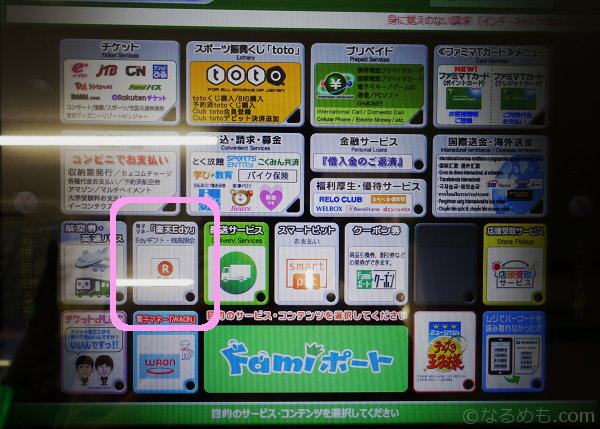
これがFamiポートのTOP画面です。
この中から、「楽天Edy」を見つけてタッチします。
サービスの選択
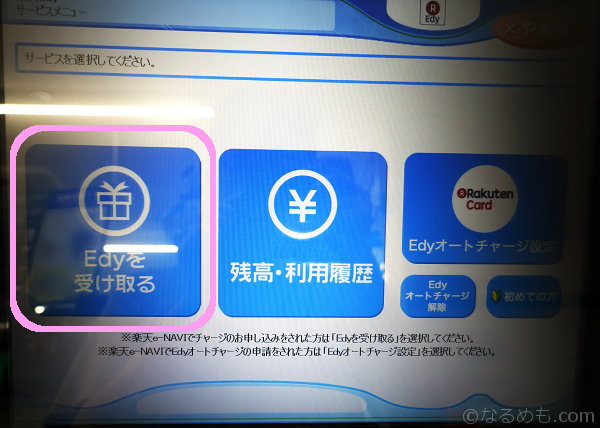
「Edyを受け取る」をタッチします。
Edyカード・おサイフケータイをセットする
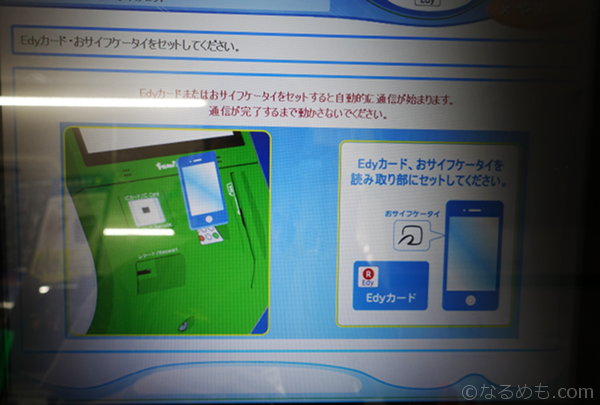
「Edyカード・おサイフケータイを読み取り部にセットしてください。」と表示されます。

読み取り部は、「ICカード」と書かれた白い部分です。
穴があいてるので中に入れるのかと思うかもしれませんが、ここをふさぐようにします。
受け取るEdyを選択
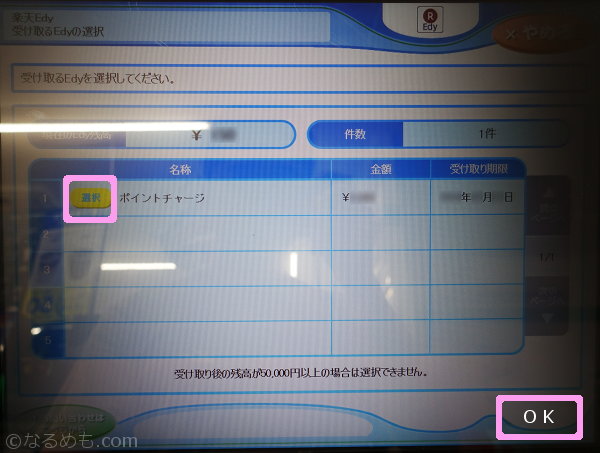
受取可能なものが表示されます。
この中から受け取りたいものを選択して「OK」をタッチします。
受け取り後の残高が50,000円以上の場合は選択できません。
(上の画面はまだ選択していないので、OKが表示されていません。)
内容の確認
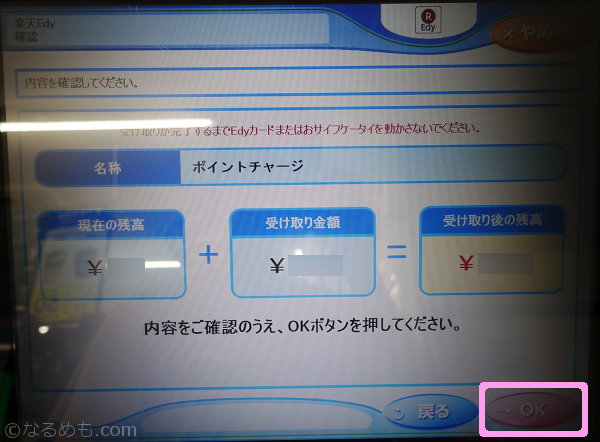
「現在の残高・受け取り金額・受け取り後の残高」が表示されます。
内容を確認して、これでよければ「OK」をタッチします。
通信中
通信中は、Edyカード・おサイフケータイを動かなさいようにします。
完了
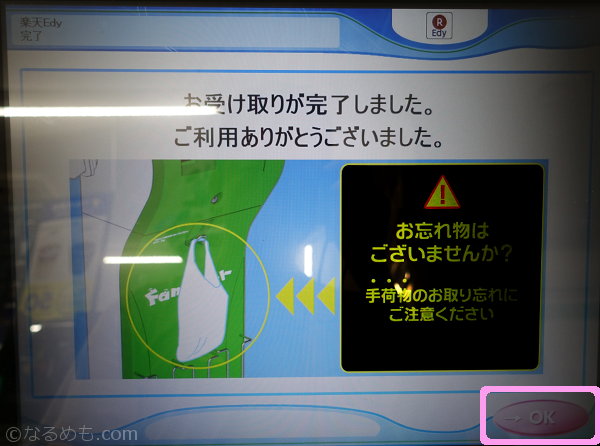
「OK」をタッチしたら、受け取り完了です。
実際にやってみた感想
最初は少し緊張しながらFamiポートの前に行きました。
でも、操作自体はとても簡単で、あっという間に終わりました。
所要時間は1~2分といったところです。
ただ、何かついでがあればいいけれど、Edy受け取りのためだけにファミリーマートまで行くのは面倒だなと思いました。

